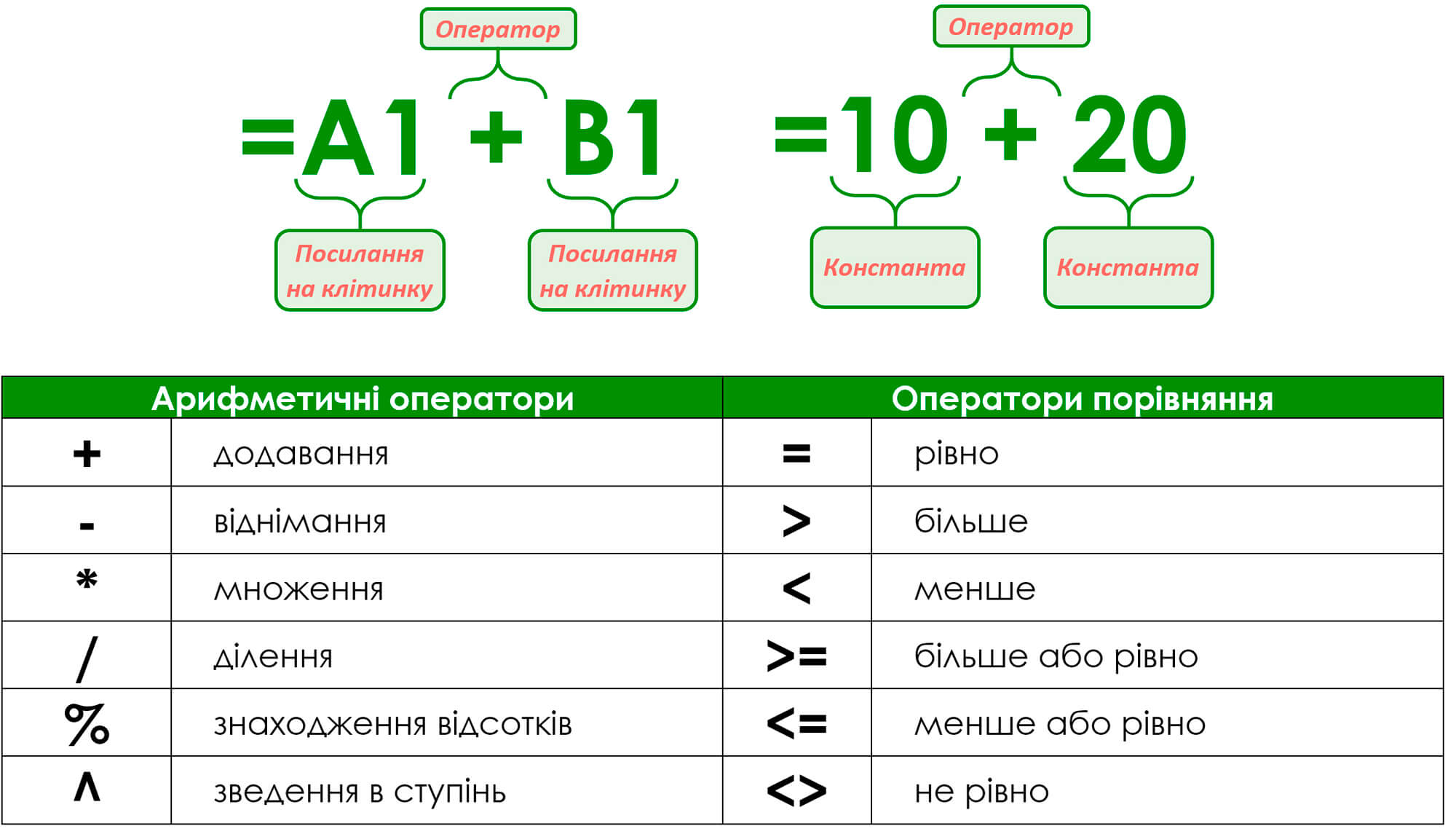
Microsoft Excel – це потужний інструмент, який дозволяє вам працювати з великими обсягами даних та виконувати різноманітні обчислення. Одним з головних його переваг є можливість використовувати формули для автоматизації рутинних операцій та здійснення складних обчислень. Формули в Excel допомагають швидко виконувати розрахунки та аналізувати дані.
У цій статі ми розглянемо основні функції Excel і дамо приклади їх використання. Функції в Excel – це заздалегідь встановлені математичні або логічні операції, які можна використовувати для обрахунків у вашому аркуші. Це дозволяє значно спростити обчислення, зокрема, використовуючи зпрощені формули замість складних обчислень.
Наприклад, функція SUM у Excel дозволяє швидко підраховувати суму значень у діапазоні клітинок. Замість того, щоб вручну додавати кожне значення окремо, ви можете просто використовувати формулу =SUM(A1:A5), де A1 і A5 – початкова і кінцева клітинки в діапазоні.
Окрім цього, в Excel є багато інших функцій, таких як AVERAGE, MIN, MAX, COUNT, які дозволяють здійснювати різноманітні обчислення на основі даних у вашому аркуші. Знання основних функцій Excel допоможе вам ефективно працювати з обширними даними та швидко отримати необхідні результати.
Огляд основних функцій формул в Excel

Функції у Excel дозволяють виконувати різні обчислення та маніпуляції з даними в електронних таблицях. Відомість основних функцій допоможе вам зробити ваші обчислення більш ефективними та швидкими.
Одна з найбільш використовуваних функцій – SUM (СУМА). Ця функція додає значення в заданому діапазоні. Наприклад, якщо у вас є стовпець чисел від A1 до A10, ви можете використати формулу =SUM(A1:A10), і Excel автоматично додасть всі ці числа.
Інша корисна функція – AVERAGE (СЕРЕДНЄ). Вона обчислює середнє значення в заданому діапазоні чисел. Наприклад, якщо у вас є рядок чисел від A1 до A5, ви можете використати формулу =AVERAGE(A1:A5), і Excel обчислить середнє значення цих чисел.
Також в Excel є функція IF (ЯКЩО). Вона використовується для перевірки умови та виконання певних дій в залежності від результату перевірки. Наприклад, якщо ви хочете вивести “Прийнято”, якщо число в комірці A1 більше 10, і “Відхилено” у протилежному випадку, ви можете використати формулу =IF(A1>10, “Прийнято”, “Відхилено”).
Ще одна потужна функція – VLOOKUP (ПошукВпакет). Вона дозволяє знайти значення в першому стовпці заданого діапазону і повернути значення з відповідного стовпця. Наприклад, якщо у вас є таблиця з іменами студентів та їх оцінками, ви можете використати формулу =VLOOKUP(“Василь”, A1:B10, 2, FALSE), і Excel знайде студента з іменем “Василь” і поверне його оцінку.
Це лише декілька прикладів основних функцій формул в Excel. Проте, Excel налічує безліч інших функцій, які допоможуть вам в розв’язанні різних завдань та обчисленнях. Використовуйте їх, щоб зробити вашу роботу більш продуктивною та ефективною.
Функції для математичних операцій
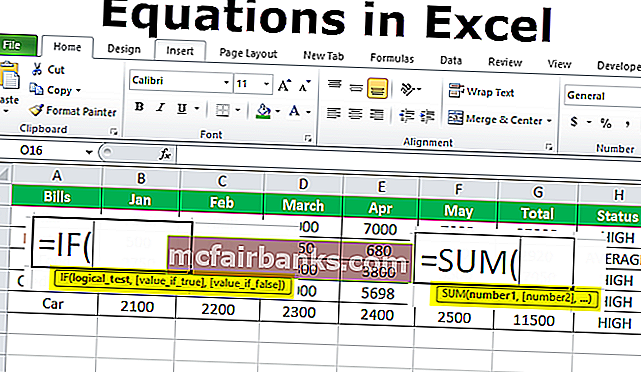
У Microsoft Excel є безліч вбудованих функцій для виконання різних математичних операцій. Вони допомагають швидко і легко виконувати розрахунки і обчислення в таблицях Excel.
Основними функціями для математичних операцій в Excel є:
Сума: =SUM(A1:A5) – ця функція дозволяє підрахувати суму значень в діапазоні клітинок A1 до A5. Можна також використовувати функцію SUM для підрахунку суми окремих значень, наприклад, =SUM(A1, A2, A3).
Середнє значення: =AVERAGE(B1:B4) – ця функція обчислює середнє значення для діапазону клітинок B1 до B4.
Мінімум і максимум: =MIN(C1:C6) і =MAX(C1:C6) – ці функції повертають мінімальне і максимальне значення з діапазону клітинок C1 до C6.
Додавання і віднімання: =A1 + A2 і =A5 – A3 – ці функції дозволяють додавати і віднімати значення в окремих клітинках. Можна також використовувати формулу з посиланнями на інші клітинки, наприклад, =B1 + B2 + B3.
Множення і ділення: =A1 * A2 і =A5 / A3 – ці функції дозволяють множити і ділити значення в окремих клітинках. Також можна використовувати посилання на інші клітинки, наприклад, =B1 * B2 * B3.
Піднесення до степеня і витягування кореня: =POWER(D2, D3) і =SQRT(D5) – ці функції дозволяють підносити значення до певного степеня або витягувати корінь з числа. Наприклад, =POWER(2, 3) поверне значення 8, і =SQRT(16) поверне значення 4.
Функції округлення: =ROUND(E1, 2) і =ROUNDUP(E2, 0) – ці функції дозволяють округлити значення до певної кількості знаків після коми або до найближчого більшого цілого числа. Наприклад, =ROUND(3.14159, 2) поверне значення 3.14, і =ROUNDUP(4.5, 0) поверне значення 5.
Це лише кілька прикладів функцій для математичних операцій, які можна використовувати в Excel. Знайомство з цими функціями допоможе вам швидко та ефективно виконувати потрібні обчислення в аркуші Excel.
Функції для роботи з текстом
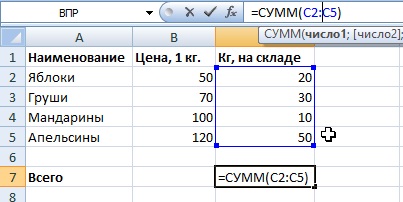
Excel має велику кількість функцій для роботи з текстом, що допомагають виконувати різні операції з рядками. Нижче наведені декілька основних функцій:
| Функція | Опис | Приклад використання |
|---|---|---|
| LEN(текст) | Повертає довжину тексту в символах. | =LEN(“Привіт”) поверне 6 |
| LEFT(текст, кількість_символів) | Повертає перші кількість_символів символів з лівого краю тексту. | =LEFT(“Привіт”, 3) поверне “Пр” |
| RIGHT(текст, кількість_символів) | Повертає останні кількість_символів символів з правого краю тексту. | =RIGHT(“Привіт”, 2) поверне “іт” |
| MID(текст, початок, кількість_символів) | Повертає кількість_символів символів з тексту, починаючи з позиції початок. | =MID(“Привіт”, 2, 4) поверне “риві” |
| LOWER(текст) | Перетворює текст на малі літери. | =LOWER(“Hello”) поверне “hello” |
| UPPER(текст) | Перетворює текст на великі літери. | =UPPER(“world”) поверне “WORLD” |
| PROPER(текст) | Перетворює першу літеру кожного слова тексту на велику. Решта літер будуть малими. | =PROPER(“hi there”) поверне “Hi There” |
Це лише кілька прикладів функцій для роботи з текстом в Excel. Ви можете поєднувати ці функції разом або використовувати їх у поєднанні з іншими функціями для досягнення більш складних результатів. Експериментуйте з цими функціями та знайдіть оптимальні способи використання їх у вашій роботі з Excel.